
Para el trabajo completo de la mayoría de los componentes internos de la computadora, se requiere el software apropiado. A veces, esto puede dañarse (por culpa del usuario o debido a la actividad de los programas maliciosos), y se requiere que reinstale. Además, se recomienda este procedimiento después de reemplazar el equipo. A continuación, considere la metodología para reinstalar el software del sistema para las tarjetas de video del fabricante de NVIDIA.
Reinstalando el controlador GPU
El procedimiento consta de dos etapas: eliminando la versión antigua de los controladores y la instalación del nuevo. Cada uno de ellos puede ser realizado por varios métodos.Etapa 1: Desinstalación de la versión antigua
Antes de instalar la nueva unidad de adaptadores gráficos de SVIDIA, se recomienda eliminar, para evitar fallas de software. Puede desinstalar un software más irrelevante de dos maneras: a través de una utilidad especial o manualmente, a través del sistema del sistema.
Método 1: Mostrar un desinstalador del controlador
El conductor en la familia WinDOVS puede eliminarse bastante difícil de eliminar, por lo que los entusiastas vinieron a ayudar a los usuarios que presentaron la utilidad de desinstalador del conductor de la pantalla que facilitó este procedimiento.
- La utilidad viene en forma de archivo: cuando comienza por primera vez, deberá seleccionar un lugar para desempacar.
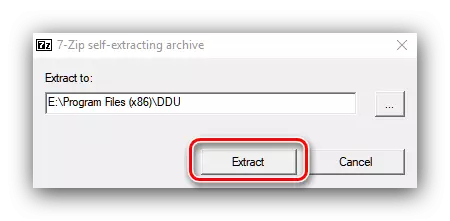
A continuación, vaya a la carpeta a la que el archivo desempaquetado, y abra el archivo EXE.
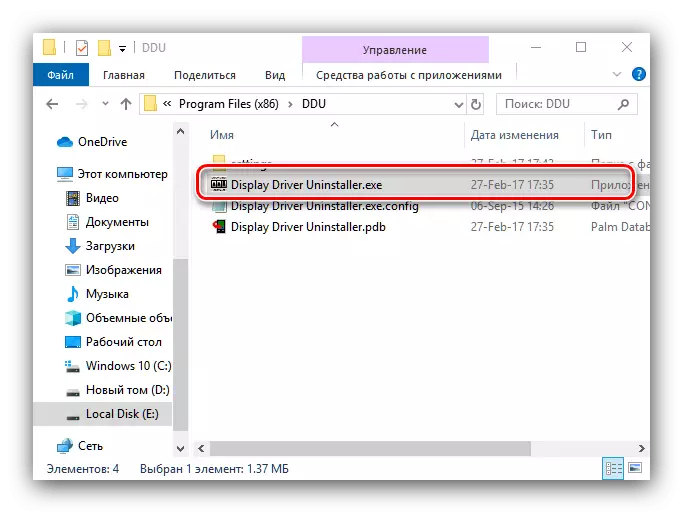
¡Atención! ¡Trabajar con el desinstalador del controlador de pantalla en Windows 8 y superior se realiza mejor en modo seguro, por lo que antes de que se inicie el lanzamiento.
Leer también : Habilitación del funcionamiento seguro de Windows 8, Windows 10
- Asegúrese de que el modo de aplicación esté configurado en la posición "Normal", luego use el botón Ejecutar el modo normal.
- En el lado derecho de la ventana hay una lista con los fabricantes, debe seleccionar la opción "NVIDIA".
- A continuación, use el botón "Eliminar y reiniciar": es necesario aplicar cambios después de desinstalar los controladores.
- La utilidad deshabilita la carga automática de los controladores del Centro de Actualización de Windows, que es reportado por el usuario. Haga clic en Aceptar.

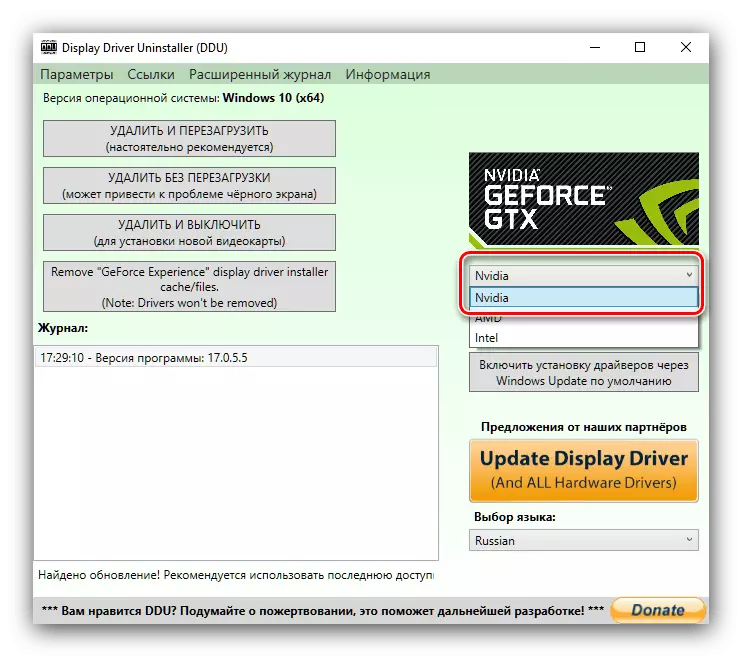


Permanece solo esperar hasta que se elimine el software, y la computadora se reinicia. Después de eso, puedes moverte a la segunda etapa.
Método 2: "Programas y componentes"
También puede prescindir de fondos de terceros: las últimas versiones del software NVIDIA se pueden eliminar y las herramientas del sistema. Utilizamos para esto con un SNAP "Programas y componentes".
- Llame a la ventana Combinación de teclas Win + R, luego ingrese el AppWIZ.CPL a la cadena de texto y haga clic en Aceptar.
- Encuentre un registro con el nombre "NVIDIA GRÁFIC DRIGHT" en la lista de aplicaciones instaladas.
¡Nota! ¡El número de versión del software puede diferir!
Resalte este elemento y haga clic en el botón "Eliminar / editar" en la barra de herramientas.
- Se lanzarán medios de eliminación de NVIDIA. Haga clic en el botón Eliminar.
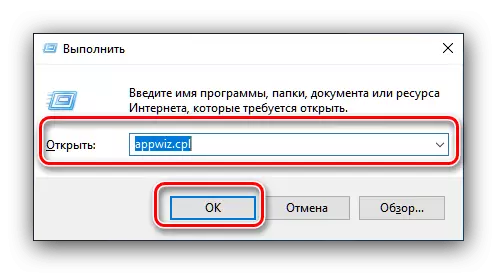


Espere el final de la obra del asistente sobre la desinstalación, después de lo cual reinicie inmediatamente la computadora.
Etapa 2: Instalación de una nueva versión de controladores
Después de eliminar el fallo o el software desactualizado, debe moverse a la instalación de la nueva versión. Este procedimiento también se puede hacer por varios métodos.Método 1: Sitio oficial
La opción óptima para recibir controladores es cargar un paquete del recurso oficial del fabricante, en nuestro caso es NVIDIA.
Sitio abierto NVIDIA
- En la página del controlador, debe ingresar secuencialmente la información del adaptador de video: una gama modelo y una serie de dispositivos, un sistema operativo y un idioma de configuración preferido. Habiendo hecho esto, haga clic en el botón "Buscar", y en la página siguiente "Descargar ahora".
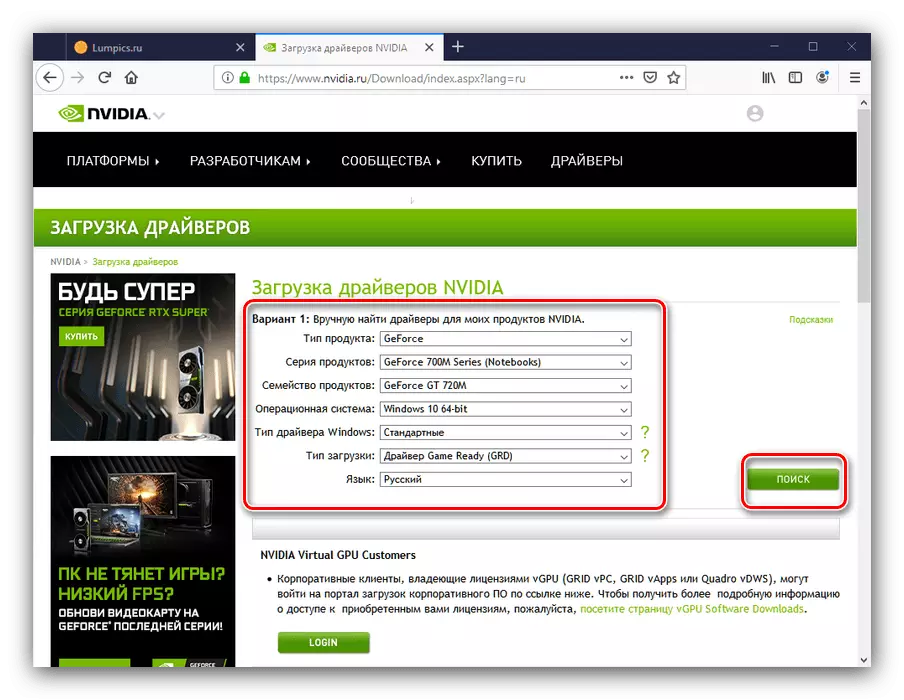
Leer más: Definición de parámetros de tarjeta de video
- A continuación, haga clic en el botón con el mismo nombre.
- Cargue el instalador en cualquier lugar en la unidad nacional de la PC o la computadora portátil, luego inicie el instalador. Primero, la utilidad comprobará la compatibilidad del sistema.
- Se le pedirá que elija el tipo de instalación, solo el conductor o con la experiencia de marca GeForce. Marque la opción apropiada y haga clic en el botón "Aceptar / Continuar".
- En este paso, debe elegir una opción de instalación. "Selectivo" está destinado a usuarios experimentados, Express - para principiantes. Recomendamos usar el último.
- Espere hasta que se instale el software y luego reinicie la máquina nuevamente.
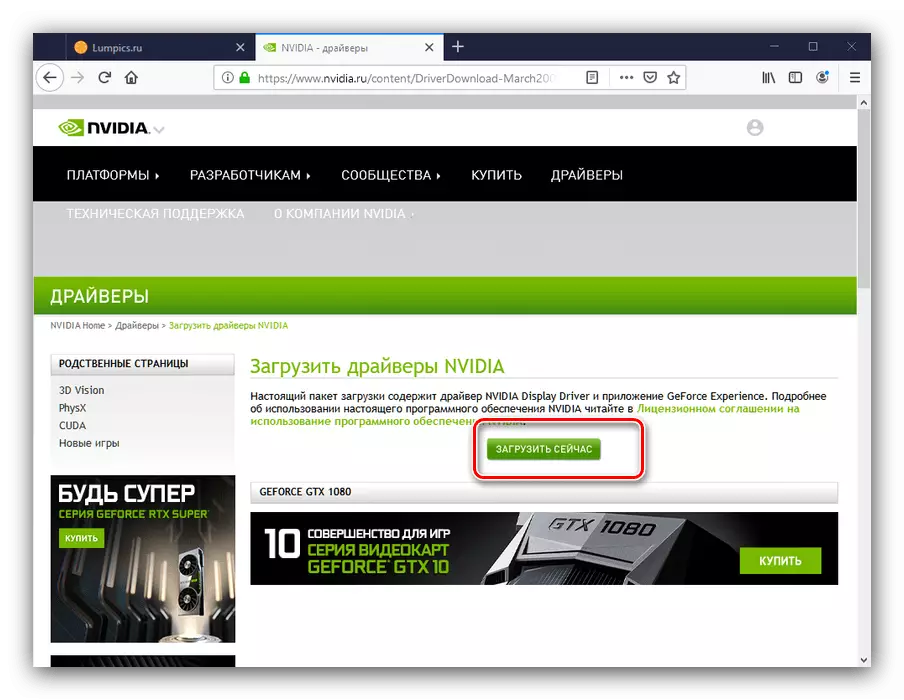


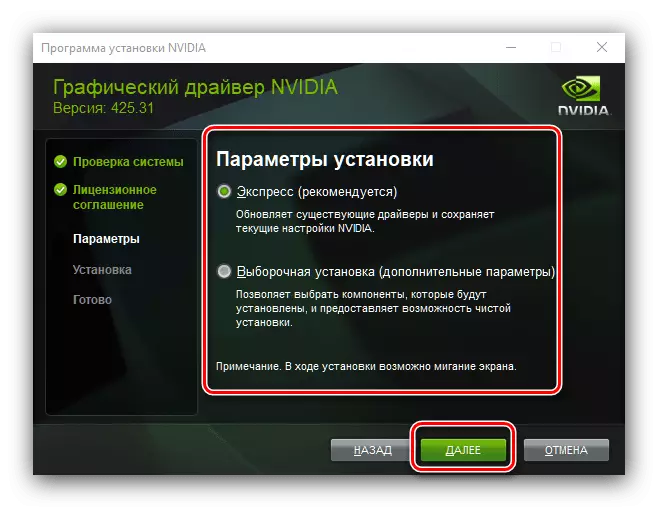
Método 2: Experiencia en GeForce
Es posible facilitar la tarea de obtener controladores para la GPU del fabricante de Taiwanese por la aplicación de marca de marca GeForce. Ya hemos contado sobre cómo instalar controladores para la tarjeta de video usando esta utilidad, por lo que consulte la Guía de enlace a continuación.

LECCIÓN: Instalación de controladores para los adaptadores de video NVIDIA a través de la experiencia de GeForce
Resolviendo algunos problemas
A veces, el proceso de reinstalación de los conductores está acompañado por aquellos u otros problemas y errores. Considera los más frecuentes de ellos.Necesitas instalar la versión anterior de los controladores.
Por desgracia, pero a veces los programadores de NVIDIA no prueban cuidadosamente los conductores, y los productos problemáticos entran en la versión. Por lo general, los problemas se fijan con prontitud, pero a veces eliminan los errores se retrasa, como resultado de qué usuarios desean retroceder a la versión anterior y eficiente de los controladores. La reinstalación de la forma clásica no siempre es posible, por lo que asesoramos a dichos usuarios referirse al artículo sobre el siguiente enlace.
Leer más: Cómo retroceder los controladores de tarjetas de video NVIDIA
El mensaje "No se pudo instalar el software NVIDIA"
Una sorpresa desagradable para el usuario puede ser una finalización de emergencia de la instalación de controladores con el mensaje "Error al instalar el software NVIDIA". Afortunadamente, este problema tiene varias soluciones: las opciones disponibles se pueden encontrar en el material en el siguiente enlace.
LECCIÓN: Opciones de resolución de problemas al instalar el controlador NVIDIA
Conclusión
Esto está completando el análisis del procedimiento para reinstalar los controladores para los adaptadores de video NVIDIA. La operación puede parecer en el tiempo, pero de hecho no hay nada complicado en ella, y los problemas potenciales siempre se resuelven.
